1.1. Hạn chế người đó xem bài viết của bạn
Một trong những cách đơn giản để giảm tương tác với bạn bè mà không cần hủy kết bạn là hạn chế người đó xem các bài viết của bạn. Facebook cho phép người dùng thay đổi quyền riêng tư cho từng bài đăng, giúp bạn kiểm soát ai có thể xem nội dung bạn chia sẻ.
Khi viết bài đăng, trước khi nhấn "Đăng", bạn có thể thay đổi quyền riêng tư của bài viết bằng cách nhấp vào mục “Đối tượng” để tùy chỉnh ai có thể xem bài viết. Sau đó chọn "Chỉ mình tôi" hoặc "Tùy chỉnh" để nhập tên những tài khoản bạn muốn hạn chế.
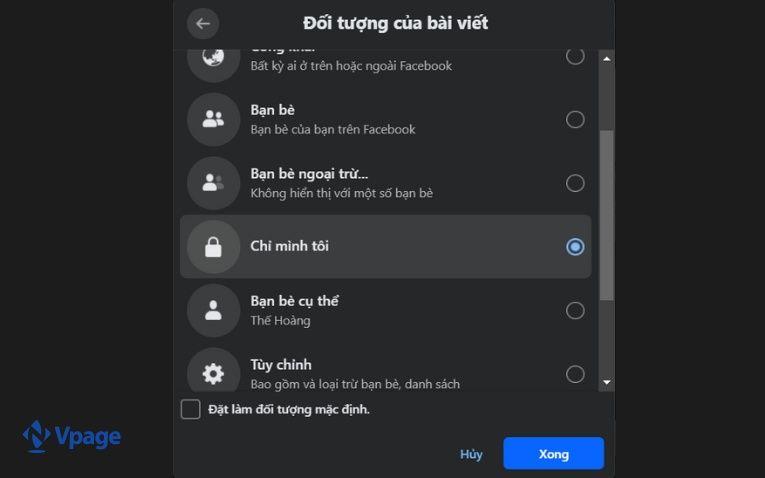
Ví dụ thực tế: Chị LA đang kinh doanh đồ ăn vặt online, chia sẻ: “Tôi thường xuyên đăng các bài viết quảng cáo về món mới, nhưng không muốn một số người (ví dụ như đối thủ cạnh tranh hoặc khách hàng không có nhu cầu) thấy bài viết. Việc hạn chế quyền xem bài viết giúp tôi kiểm soát ai có thể thấy nội dung mình chia sẻ”.
1.2. Chuyển người đó vào danh sách "bị giới hạn"
Nếu bạn không muốn ai đó xem các bài viết của bạn nhưng không muốn hủy kết bạn, có cách khác là chuyển họ vào danh sách "bị giới hạn". Người trong danh sách bị giới hạn sẽ chỉ có thể xem những bài viết công khai của bạn hoặc bài viết bạn chia sẻ với họ.
Bước 1: Vào trang Facebook của bạn, nhấp vào mũi tên xuống tại hình đại diện ở góc phải trên cùng của màn hình. Chọn Cài đặt & Quyền riêng tư -> chọn Cài đặt.
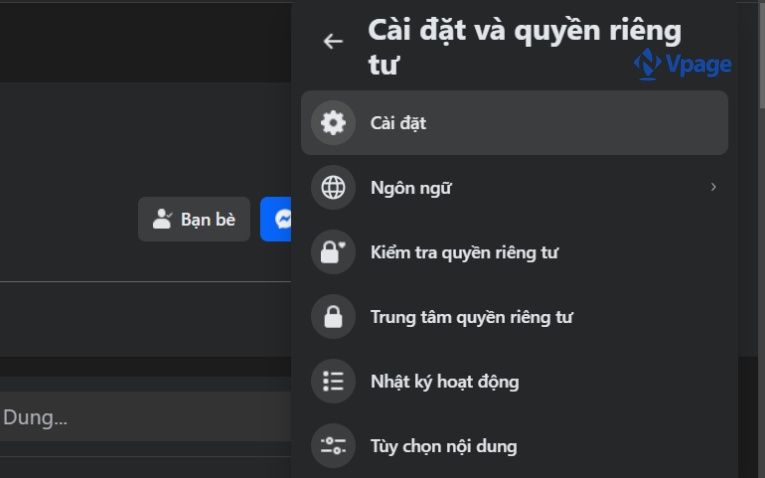
Bước 2: Nhấp vào mục “Chặn” để xem quản lý chặn
Bước 3: Nhấn chỉnh sửa “Danh sách hạn chế” để thêm người muốn hạn chế hiển thị bài viết

Ví dụ thực tế: Q.H là ông chủ cửa hàng quần áo online đã chia sẻ: “Một số khách hàng hay hỏi tôi các câu hỏi không liên quan đến sản phẩm, quảng cáo dịch vụ phiền phức. Để tránh phải tiếp tục nhận những câu hỏi này, tôi chuyển họ vào danh sách bị giới hạn để không nhận những thông tin không liên quan đến công việc kinh doanh của mình.”
Xem thêm: Cách chặn người lạ liên hệ với bạn trên Facebook đơn giản


